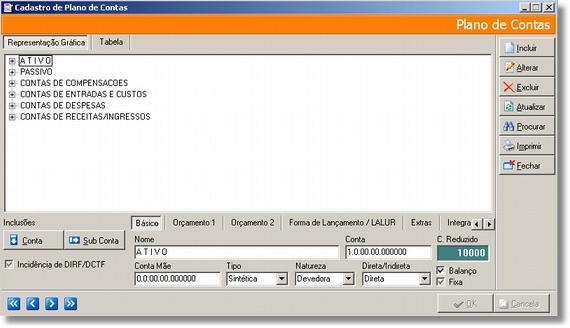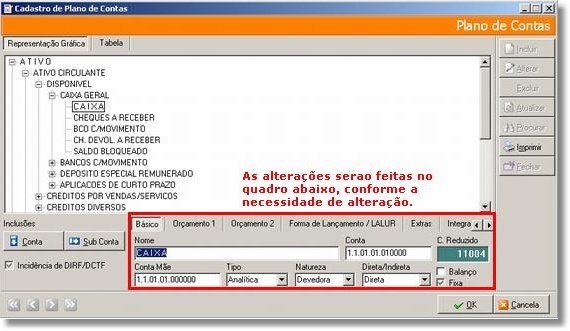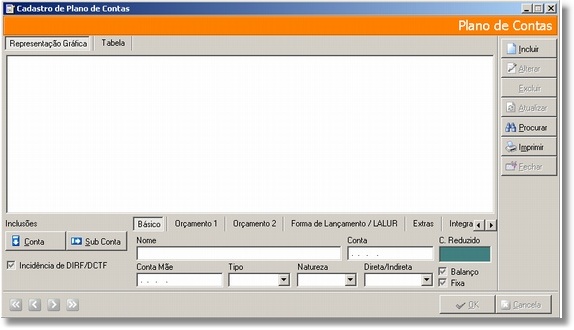Plano de Contas - Cadastros Iniciais - Athenas3000
Antes de tudo é necessário definir no Cadastro de Empresas o formato do plano de contas de acordo com a sua necessidade.
Abaixo é explicado onde acessar e como proceder:
Clique no menu Cadastros - Empresa para acessar o cadastro de empresas.
Guia Parâmetros - Financeiro
Informe o Código de Plano de Contas que deseje utilizar no sistema financeiro (contas a pagar/receber), lembrando que o sistema já vem com um plano de contas padrão, informe a mascara, informe o código do centro de custos e sua mascara.
Funcionamento da Mascara / Plano de Contas e Centro de Custos.
Guia Parâmetros - Contabilidade 1
Informe o Numero do Plano de Contas, que poderá ser igual ou diferente do plano de contas definido na aba financeiro 1, informe a mascara e um nome para esse plano de contas. Marque os quadrinhos de acordo com a necessidade.
Informe a conta de Clientes e Fornecedores (sintética ou analítica) , nesses campos, você poderá dar duplo clique no campo que abrirá uma janela com o plano de contas que você possa selecionar e arrastar a conta ate o campo.
Procedimento de Cadastro de clientes/fornecedores.
Agora veremos como incluir, alterar, excluir ou imprimir um plano de contas já existente ou um plano de contas novo.
Primeiro veremos como proceder com um plano de contas já existente:
A base de dados padrão do Athenas fornece 3 planos de contas distintos, que poderão ser acessados de duas formas: Pelo módulo Administrativo - CADASTRO - FINANCEIRO - PLANO DE CONTAS ou pelo módulo Contábil - CADASTRO - PLANO DE CONTAS, aparecendo a seguinte tela:
A navegação na tela é simples, bastando clicar nos sinais de "+" ou de "-" para expandir ou recolher a árvore do plano de contas.
Para alterar uma conta, clique na conta a ser alterada e depois clique no botão alterar e faça as devidas alterações no quadro abaixo destacado:
Para excluir uma conta, primeiro clique na conta que deseja excluir, depois clique em excluir ou tecle CTRL+DELETE para exclusão da conta, o sistema perguntará se você deseja excluir realmente a conta.
Para incluir uma conta, primeiro temos que saber o tipo de conta inicialmente, se é uma conta de grupo (ATIVO, PASSIVO, DESPESA, RECEITAS) ou uma conta de subgrupo (CIRCULANTE, DISPONIBILIDADES, CAIXA), pois temos diferentes formas de inclusão.
Para incluir uma conta de grupo, clique no botão Conta ![]() e informe o nome, e dados como número da conta no caso de plano de contas já existente o sistema informa automaticamente, o campo C. Reduzido é informado automaticamente pelo programa, devendo o usuário ficar atento inicialmente ao tipo da conta e a natureza.
e informe o nome, e dados como número da conta no caso de plano de contas já existente o sistema informa automaticamente, o campo C. Reduzido é informado automaticamente pelo programa, devendo o usuário ficar atento inicialmente ao tipo da conta e a natureza.
Para incluir uma conta de subgrupo, clique na conta de grupo ao qual esta conta pertencerá e clique no botão Sub-conta ![]() e informe os dados da conta da mesma forma que no passo anterior.
e informe os dados da conta da mesma forma que no passo anterior.
Após concluído esse processo clique em OK para concluir, assim como nos outros processos acima mencionados.
Plano de Contas Novo:
No caso da opção por um novo plano de contas, primeiramente deverá ser informado no CADASTRO DE EMPRESAS o número do novo plano de contas e seu formato na aba PARAMETROS/FINANCEIRO e na aba PARAMETROS/CONTABILIDADE 1.
Em seguida, acesse o cadastro do plano de contas e para incluir uma conta, primeiro temos que saber o tipo de conta inicialmente, se é uma conta de grupo (ATIVO, PASSIVO, DESPESA, RECEITAS) ou uma conta de subgrupo (CIRCULANTE, DISPONIBILIDADES, CAIXA), pois temos diferentes formas de inclusão.
Para incluir uma conta de grupo, clique no botão Conta ![]() e informe o nome, e dados como número da conta no caso de plano de contas já existente o sistema informa automaticamente, o campo C. Reduzido é informado automaticamente pelo programa, devendo o usuário ficar atento inicialmente ao tipo da conta e a natureza.
e informe o nome, e dados como número da conta no caso de plano de contas já existente o sistema informa automaticamente, o campo C. Reduzido é informado automaticamente pelo programa, devendo o usuário ficar atento inicialmente ao tipo da conta e a natureza.